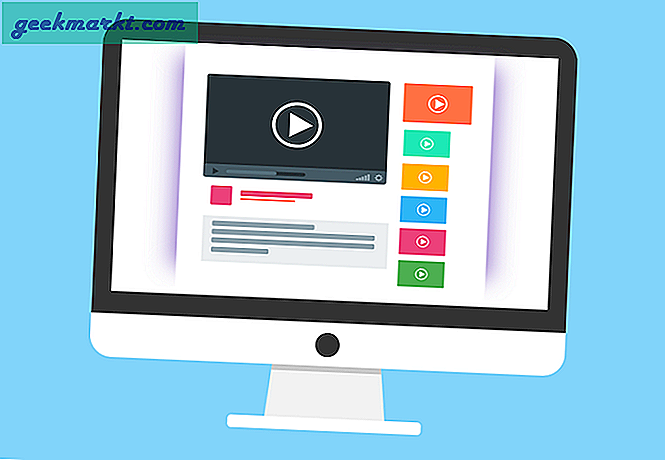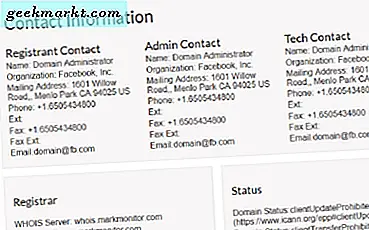Android-telefoner är inte immuna mot problem, och du kan möta maskin- eller programvaruproblem då och då. Du kan dock enkelt lösa de flesta Android-problemen själv med lite tinkering. För att hjälpa dig att enkelt hantera vanliga Android-problem har vi skapat en lista över de vanligaste Android-problemen tillsammans med deras lösningar.
Om du letar efter några specifika problem i den här listan föreslår vi att du använder CMD- eller CTRL + F-funktionen.
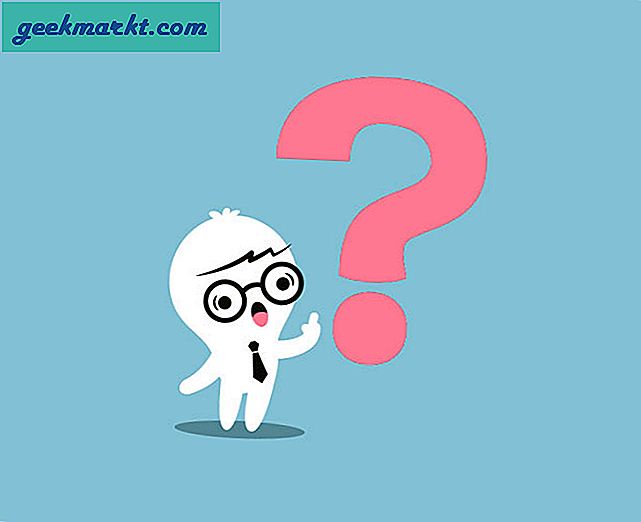
Vanliga Android-problem och deras lösningar
1. WiFi Fortsätt koppla från
Din Android-telefon kan börja kopplas från WiFi antingen när du använder telefonen eller när den går i viloläge. Och som ett resultat kommer meddelanden och meddelanden att försenas. Android gör detta för att spara batteritid, men det är inte för alla. Så här löser du problemet:
- Gå till "inställningarOch tryck sedan på “WiFi”.
- Klicka nu på huvudmenyknappen längst upp till höger och välj “Avancerad”.
- Du bör se alternativet “Ha på wifi medans du sover”, Se till att den är inställd på“Alltid”.
Om du fortfarande får samma problem, se till att stänga AV Skanning alltid tillgänglig alternativet i Avancerad Wi-Fi-inställning. Eftersom när det här alternativet är PÅ, fortsätter telefonens Wi-Fi att leta efter bättre anslutning och försöka ansluta till det.
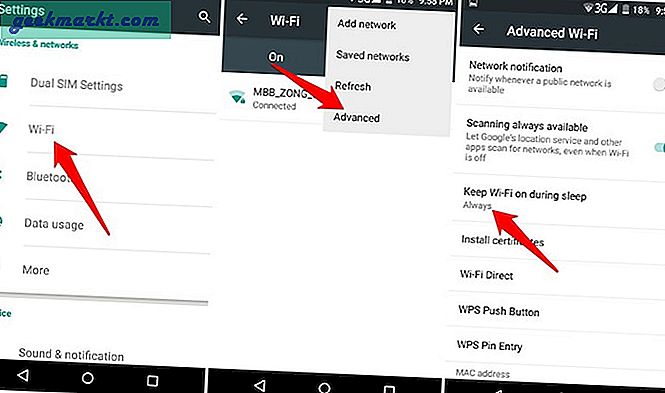
Detta säkerställer att du inte kopplas bort från WiFi när telefonen går i viloläge. Om din telefon kopplas bort från WiFi när du använder telefonen är det troligtvis ett problem med din router. Försök först starta om routern. Om det inte löser det måste du skaffa en ny router. det kan finnas ett problem med den aktuella routerns antenn.
Nyligen mötte jag samma problem med min väldigt gamla router, och en gratis routerswitch från min ISP löste problemet (och få andra också.)
2. WiFi-visning men inte anslutning
Det finns en chans att ditt nätverk kan visas i listan över WiFi-nätverk, men ingenting händer när du väljer det. Detta kan enkelt lösas genom att glömma nätverket och återansluta till det med WiFi-lösenordet.
- Gå till "inställningar”Och tryck på”WiFi”.
- Klicka här och håll kvar på ditt nätverk från listan och välj “Glöm nätverket”.
- Tryck nu på ditt nätverk igen för att ansluta till det.
Relaterad:9 tips att fixa - WiFi-ansluten men ingen internetåtkomst i Windows
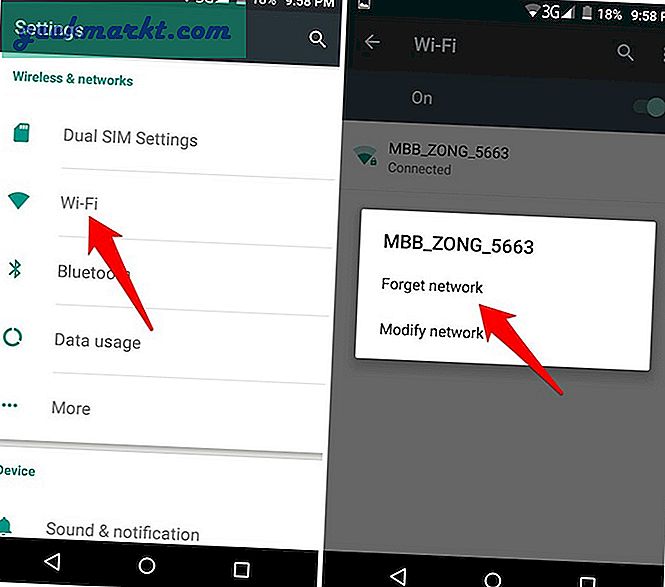
3. Otillräcklig lagring tillgänglig
Förr eller senare kommer du att tappa utrymme på din Android-telefon. Och det här är mest irriterande när du installerar en Android-app. Tack och lov kan du snabbt få tillbaka lite lagringsutrymme (300-500 MB) genom att rensa enhetens cache. Börja med att öppna ”inställningar”-App och navigera till”Lagring och USB > Intern lagring”Avsnitt nästa tryck på“Cachad data”Alternativ visas ett bekräftelsefönster. Klicka bara på knappen “Ok”Och du är bra att gå.
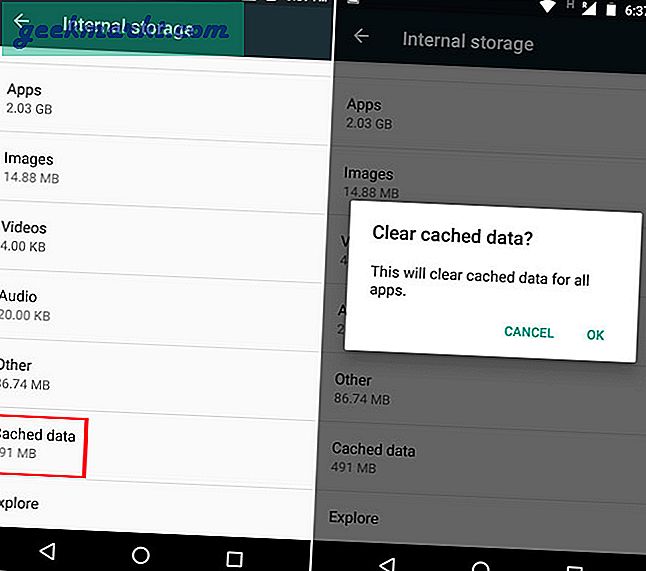
Detta kommer att få dig igång för nu, men för att rensa mer utrymme, kolla in vår redaktör Vamsis artikel om hur man frigör utrymme på din Android-enhet.
4. SD-kort fungerar inte
Din telefon kanske slutar känna igen ditt SD-kort eller kanske inte visar informationen i den. Vanligtvis händer detta när SD-kortet inte är ordentligt isatt eller om det är skadat / infekterat. Ta ut SD-kortet och sätt tillbaka det ordentligt. Om detta inte löser problemet ska du sätta SD-kortet i någon annan enhet för att kontrollera om det finns något problem med SD-kortet eller din SD-kortplats. Om det inte hjälper också måste du formatera ditt SD-kort.
Naturligtvis kommer detta att ta bort all data inuti SD-kortet. Du bör säkerhetskopiera viktiga data inuti SD-kortet genom att ansluta den till en dator med en SD-kortläsare. Medan du fortfarande är ansluten till datorn högerklickar du på SD-kortet och väljer “Format” för att radera all data.
Alternativt, om din telefon accepterar SD-kortet men inte visar dess data, kan du också formatera det inifrån telefonen. Från telefoninställningarna trycker du på "Lagring" och sedan på "Radera SD-kort" eller "Formatera SD-kort" för att radera all data. Du kan till och med använda en filhanteringsapp för att göra detta.
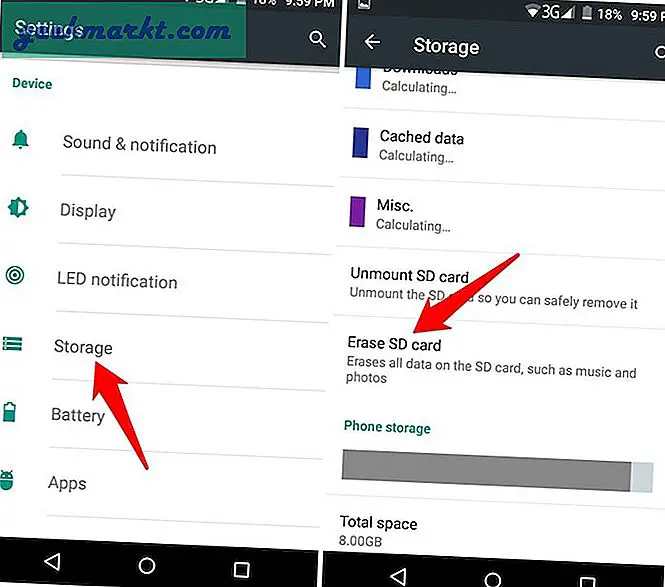
5. Batteriet tappar för snabbt
Kort batteritid är en av de största problemen med smartphones, och Android-telefoner är inget undantag. De flesta smartphones är tänkta att hålla en enda dag, om du inte får så mycket, så finns det något problem. Vanligtvis är den största gärningsmannen vissa appar (som Google Services eller Facebook) som körs i bakgrunden och tappar batteriet även när telefonen är i viloläge.
Ett snabbt sätt att åtgärda detta är starta om din telefon, i allmänhet, detta kommer att tvinga stänga de felaktiga apparna. Om det inte fungerar, gå till Inställningar> Batteri > rulla ner tills du ser Användning sedan senaste fulladdningoch tvinga stäng de felaktiga apparna.
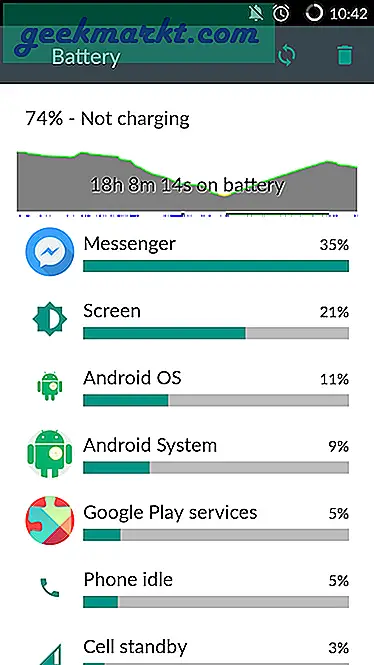
Detta ger dig snabb lättnad, men för ett detaljgenombrott, kolla in dessa enkla tips för Android-batterisparläge för att få ut mesta möjliga av din telefons batteri.
6. Android-tangentbordet för långsamt eller fungerar inte
Ett mycket vanligt Android-problem är att tangentbordet tar några sekunder bara för att dyka upp eller inte alls. Vanligtvis händer detta när du använder ett tredje parts tangentbord som är mindre stabilt. Om du använder ett, kommer jag att rekommendera att du avinstallerar det och försöker använda standard Android-tangentbordet som är mer stabilt. Lyckligtvis bytte Google nyligen ut Google Keyboard med "Gboard" som är mycket mer funktionellt och utan tvekan bättre än de flesta Android-tangentbord från tredje part.
Om du inte känner dig bekväm med den här omkopplaren eller möter det här problemet med standardtangentbordet, kan du helt enkelt ta bort dess cache eller data för att lösa problemet. Gå till "Appar”Från telefoninställningar och öppna tangentbordsappen. Klicka här på “Rensa cache”Och se om det löser problemet. Om inte, tryck sedan på “Radera data”För att återställa appen till fabrikstillståndet, vilket skulle lösa problemet (åtminstone för tillfället).
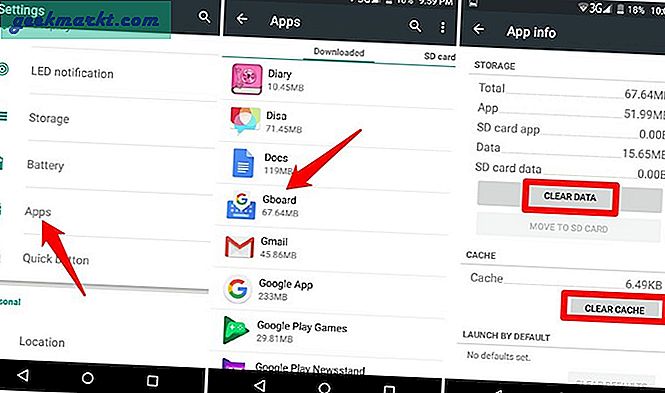
Varning: Om du raderar tangentbordsdata raderas alla dina nedladdade språk och din personliga ordlista. Se till att dessa data säkerhetskopieras i molnet.
7. Långsamt användargränssnitt tillsammans med tillfälliga frysningar
Den största orsaken till UM-avmattning är för mycket data i telefonen och särskilt SD-kortet. Mitt första förslag skulle vara att ta bort all cache. Gå till "Lagring" från telefoninställningarna och tryck på "Rensa cache" för att radera all cache.
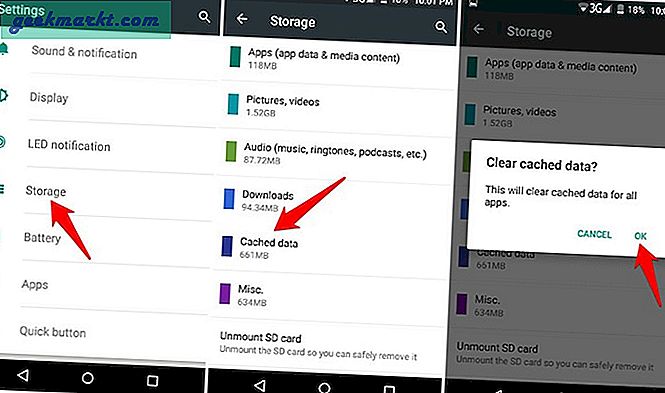
Om detta inte löser problemet tar du ut SD-kortet och försöker använda telefonen. Vanligtvis beror detta på långsam läs- / skrivhastighet på SD-kortet som är fyllt med massor av data (detta fungerade för mig, bara så att du vet). Om det löser problemet, säkerhetskopiera SD-data någon annanstans och försök att tömma det så mycket som möjligt.
Om telefonminnet också är nästan fullt kan du testa tipsen i Android-problemet # 3 i den här listan för att frigöra utrymme.
8. Kan inte ladda ner appar från Google Play Butik
Att bara ta bort Google Play Store-appens cache och data kan hjälpa till att lösa detta problem. Följ instruktionerna i problem nr 6 i den här listan för att rensa både cache- och användardata från Google Play Store.
Om detta inte löser problemet går du till ”Konton”Från telefoninställningarna och ta bort ditt anslutna Google-konto. Starta nu Google Play Butik igen och fyll i kontouppgifterna. Denna återställning bör lösa alla autentiseringsproblem som kan hindra dig från att ladda ner appar.
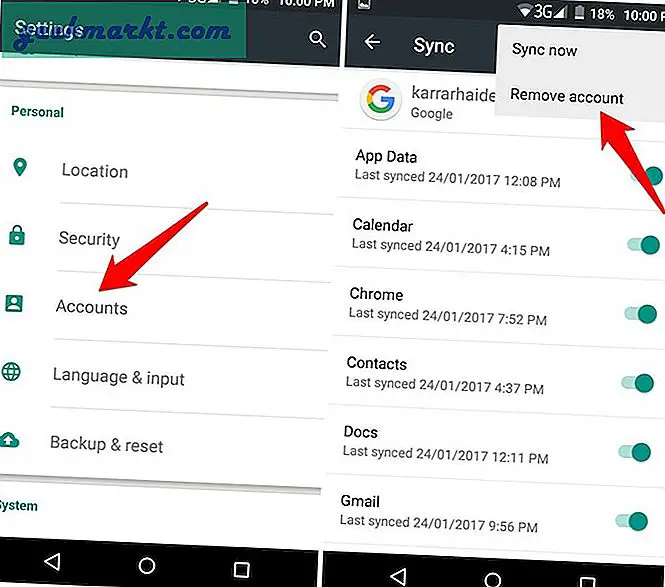
9. Spärrad av Android-telefonen
Om du har glömt lösenordet för låsskärmen finns det två sätt att komma in i telefonen beroende på din Android OS-version. Nedan följer förklaringen:
Android 4.4 Kitkat och nedanstående enheter
Om din telefon kör Android 4.4 och under Android-versionen gör du helt enkelt fel lösenordsförsök 5 gånger. Du bör se ett alternativ av “Glömt ditt lösenord”Efter det femte försöket. Tryck på den och ange dina anslutna Google-kontouppgifter för att återställa låsskärmen.
Android 5.0 Lollipop and Above Devices
Tyvärr är Android 5.0 och högre version av Android säkrare och ger dig inte möjlighet att återställa ditt lösenord. Du måste fabriksåterställa enheten utanför telefonen för att ta bort lösenordet för låsskärmen. Det här kommer att ta bort alla dina data under processen, så om du inte redan har en säkerhetskopia finns det inget du kan nu.
Om din telefon fortfarande är ansluten till WiFi, sedan kan du gå till webbplatsen "Android Enhetshanteraren" för att återställa din enhet på distans. Men om den är offline måste du gå till telefonens "Återställningsläge”För att återställa den.
Varje Android-telefon har en annan metod för att komma åt återställningsläget, så du måste söka online efter metoden för att komma åt den i din specifika Android-telefon. Väl inne i återställningsläget, använd volymknapparna för att nå “Torka av telefonen”-Alternativet och tryck på strömbrytaren för att fabriksåterställa telefonen.
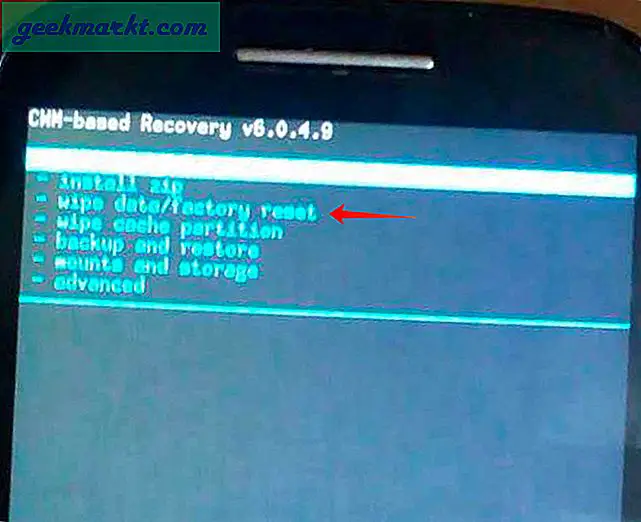
10. Särskild app plötsligt kraschar eller fungerar inte ordentligt
När en app börjar fungera fel beror det vanligtvis på korrupt eller överbelastat cache. Ta bara bort cacheminnet som vi gjorde ovan och det borde fungera bra. Om det inte löser problemet måste du radera dess "Data" för att få det att fungera. Om du raderar data raderas dock alla användarkonfigurationer och allt som laddats ner i appen (fabriksåterställer det i princip). Du bör se till att data säkerhetskopieras i molnet innan du raderar data.
Det finns också en chans att en uppdatering kan ha gjort appen buggy eller inkompatibel med din enhet. Du kan antingen vänta tills appen är fixad eller ladda en äldre (fungerande) version av appen från en populär APK-webbplats, till exempel APKMirror.
Relaterad:Topp 5 sätt att extrahera apk från Android (NO ROOT)
11. Hur man rensar dataanvändningshistoriken
Android håller reda på all din mobildataanvändning så att du vet hur mycket data du har använt hittills. Det finns dock ingen knapp för att rensa dessa data om du vill återställa data och börja om. Om du vill återställa dataanvändningen på din Android-telefon, kolla in vår artikel om hur man rensar dataanvändning på Android.
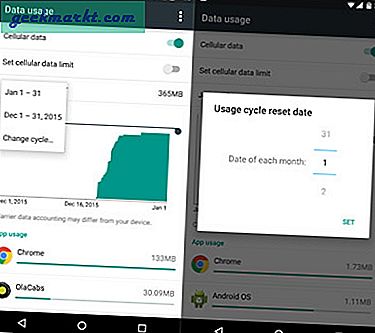
12. Bootloop på Android Smartphone
Den här är det allvarligaste problemet. Enheten fastnade i startskärmen eller starta om och om igen. Detta händer vanligtvis om du tippar mycket på dina enheter, blinkar olika ROM osv. Men ibland är det tillverkarens fel eller bara händer slumpmässigt.
För att åtgärda problemet måste du starta i telefonens återställning och rensa cachepartition inklusive Dalvik-cache. Stegen är olika för varje enhet, bortom den här artikelns räckvidd, men du kan få en bra idé från det här inlägget om hur man fixar Bootloop på Android-smarttelefon.
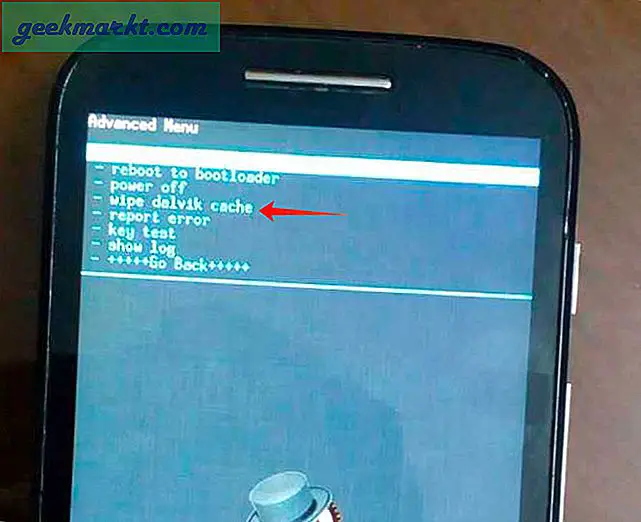
13. Röst till text-alternativ saknas i Gboard
Googles röst till text är en gud som skickas för författare som oss. Bra idéer kommer när jag går i parken eller bara lägger mig i sängen och när det händer använder jag Google-text för att rösta för att snabbt skriva ner det. Men efter en senaste uppdatering från Google Keyboard till Gboard var rösten till text borta. Inledningsvis trodde jag att Google har tagit bort den här funktionen, men efter lite tinker fick jag tillbaka den.
Se till att Google-appen är installerad och uppdateras. Gå nu till Inställningar> Språk och ingång> Aktuellt tangentbord> Välj tangentbord> Gör det möjligt Google Voice Typing.
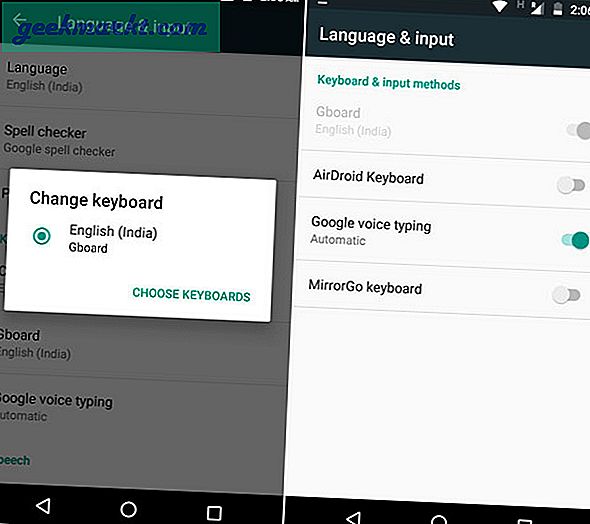
Runda upp
Jag tror att låg lagringsutrymme, problem med WiFi-anslutning och att batteriet tappar för snabbt är de vanligaste Android-problemen i den här listan. Om du använder enheten klokt kan dessa problem enkelt lösas. Låt oss veta i kommentarerna vilka vanliga Android-problem du stöter mest på.
Toppbilden redigerad Freepik